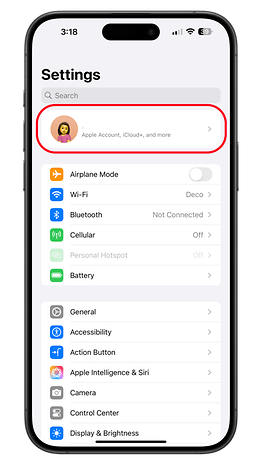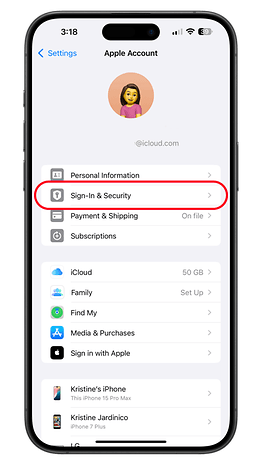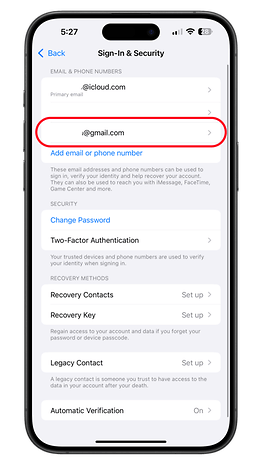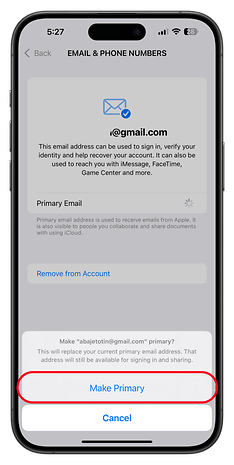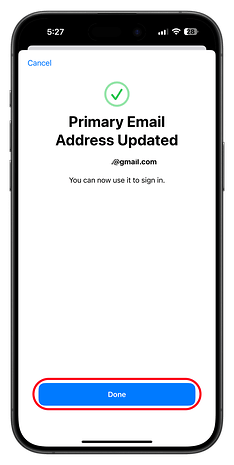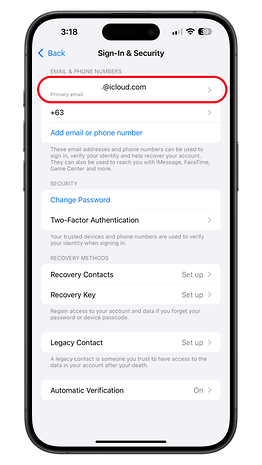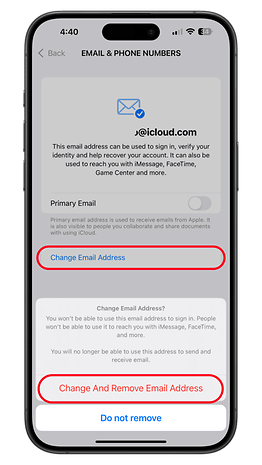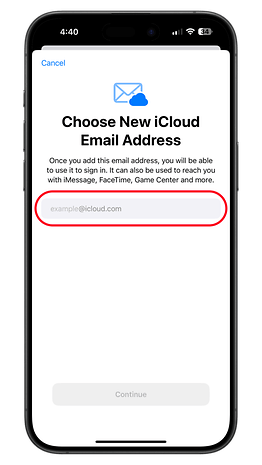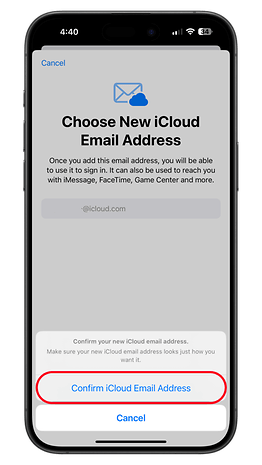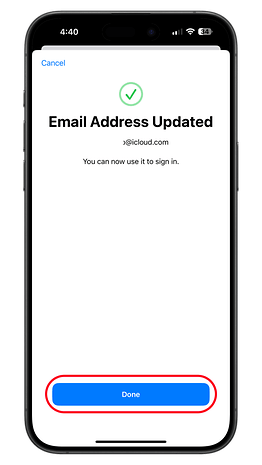Apple Intelligence AI 기능 외에도 iOS 18.1에는 많은 사용자에게 더 유용할 수 있는 기타 사소한 개선 사항도 적용되었습니다. 여기에는 Apple 계정에 연결된 기본 이메일 주소와 사용자 이름을 변경하는 새로운 기능이 포함됩니다.
이전 버전의 iOS를 사용하면 사용자는 Apple 계정에서 만든 첫 번째 iCloud 이메일 주소에 갇히게 됩니다. 이 이메일 주소 사용자 이름은 이메일을 보내고 다른 Apple 서비스와 협력할 때 표시됩니다. 사용자에게는 별칭을 사용하거나 완전히 삭제하고 다른 명판을 사용하여 새 이메일 주소를 생성하는 유일한 옵션이 있습니다. 이것이 iOS 18.1에서 마침내 변경된 것으로 나타났습니다.
MacRumors가 발견한 최신 iOS 18.1 베타에서는 이제 사용자가 기본 iCloud 이메일 주소를 먼저 삭제하지 않고도 변경하거나 제거할 수 있습니다.
새로운 기본 iCloud 이메일을 설정하고 이메일의 사용자 이름을 변경하세요.
계정 설정에 기존 기본 iCloud 이메일 주소의 상태를 변경하고 Apple 계정과 연결할 새 기본 이메일을 설정하는 새로운 토글이 추가되었습니다. 새로운 기본 이메일 주소를 설정해도 이전 이메일 주소는 삭제되지 않으며 테스트한 대로 제3자 이메일 주소 설정이 지원됩니다.
이와 함께 이메일 주소의 사용자 이름을 변경할 수 있는 새로운 버튼이 있지만, 그렇게 하면 로그인 프로세스, FaceTime, iMessage 및 이전 이메일 주소가 사용된 기타 서비스에서 이전 이메일 주소가 제거됩니다. 여기서는 iCloud.com 및 me.com 도메인 확장자를 사용하여 이메일 주소 사용자 이름만 조정할 수 있다는 점을 기억하세요.
새로운 기본 iCloud 이메일 주소를 설정하는 방법
기본 이메일 주소를 변경하기 전에 이미 새 이메일 주소를 준비하여 이메일 및 전화번호 섹션에 추가해야 합니다. 준비가 되었다면 아래 단계를 따르세요.
- iPhone에서 설정을 엽니다.
- 이름이나 계정을 탭하세요.
- 로그인 및 보안을 탭하세요.
- 이메일 및 전화번호 목록에서 새 이메일을 선택합니다.
- 기본 버튼을 전환하여 기본 이메일로 만듭니다.
- 확인하려면 기본으로 만들기를 탭하세요.
- 완료하려면 FaceID 또는 TouchID로 인증하세요.
- 완료를 눌러 완료하세요.
여기서는 기본 iCloud 이메일 주소를 Gmail로 바꾸는 것을 테스트했습니다. 또한 iPhone에서 도난당한 장치 보호를 켠 경우 새 이메일 주소를 추가할 때 보안 지연을 포함하여 몇 가지 확인이 필요합니다.
iCloud 이메일 주소의 사용자 이름을 변경하는 방법
기존 iCloud 이메일 주소의 사용자 이름을 변경하려는 경우에도 이제 가능합니다. 이 기능은 동일한 설정에서 계속 액세스할 수 있습니다.
- iPhone에서 설정을 엽니다.
- 이름이나 계정을 탭하세요.
- 로그인 및 보안을 선택하세요.
- 변경하려는 iCloud 이메일 주소를 선택합니다.
- 이메일 주소 변경 버튼을 탭하세요.
- 새 이메일 사용자 이름을 입력하세요.
- iCloud 이메일 주소 확인을 탭하여 확인합니다.
- 이제 완료를 눌러 설정을 완료하세요.
새로 지정된 iCloud 이메일 주소는 이메일, 메시지 및 FaceTime 앱에 자동으로 반영됩니다. 여기에서 이메일 핸들을 변경해도 Apple 계정 이름 및 기타 세부 정보는 영향을 받지 않습니다. 단, 귀하와 공유된 이전 문서에는 영향을 미칠 수 있습니다.
iPhone에서 이 iOS 기능을 기다려오셨나요? 귀하의 경우 이것이 중요하다고 생각하십니까? 댓글로 여러분의 생각을 들려주세요.
을 통해: 맥루머스